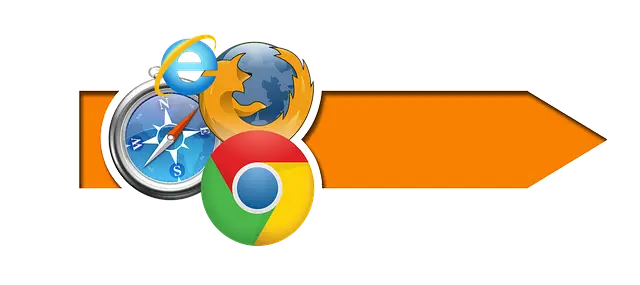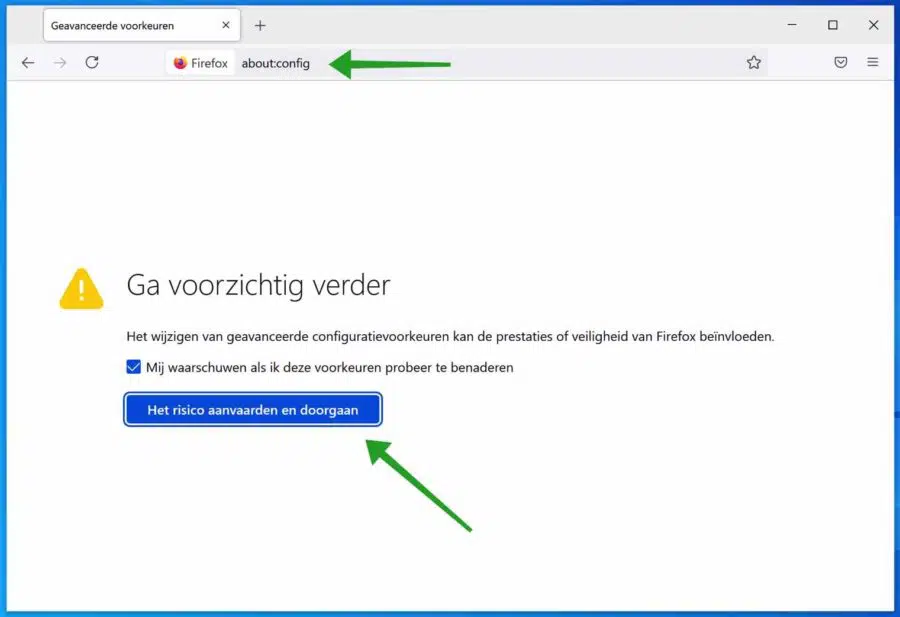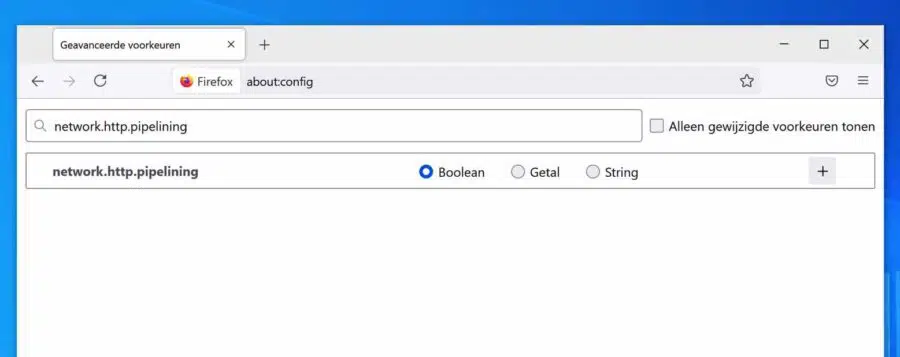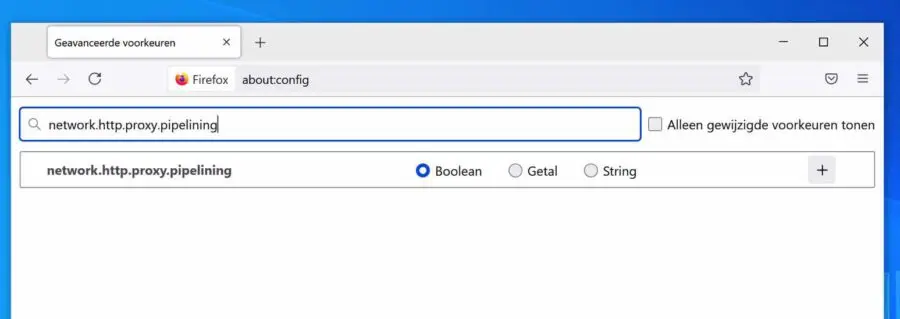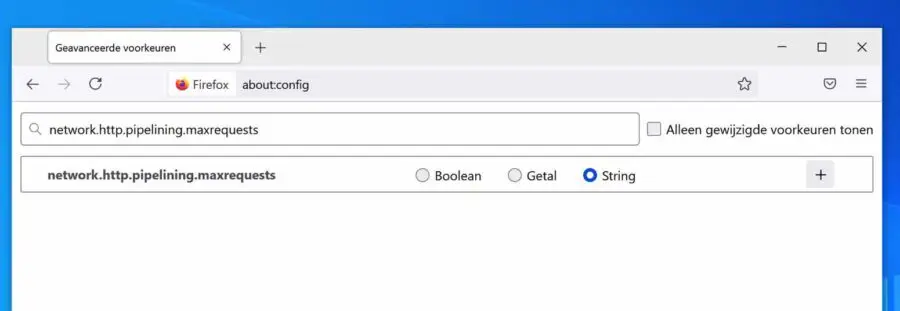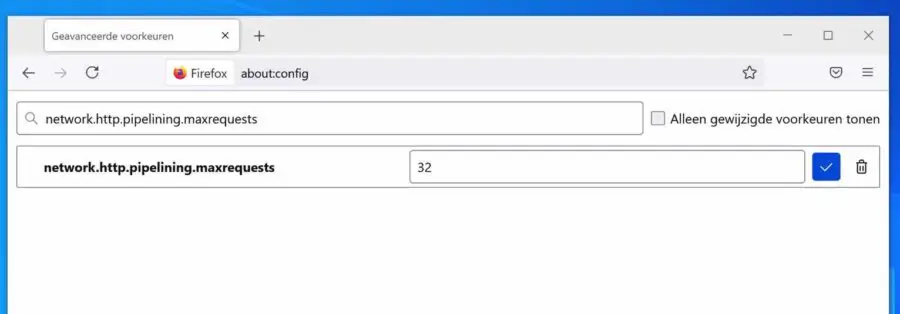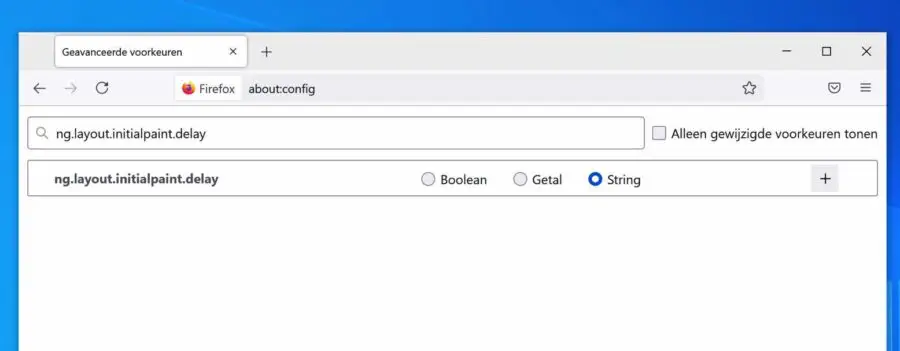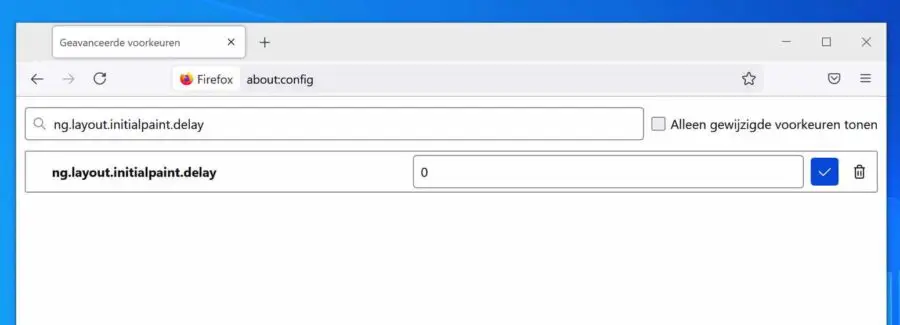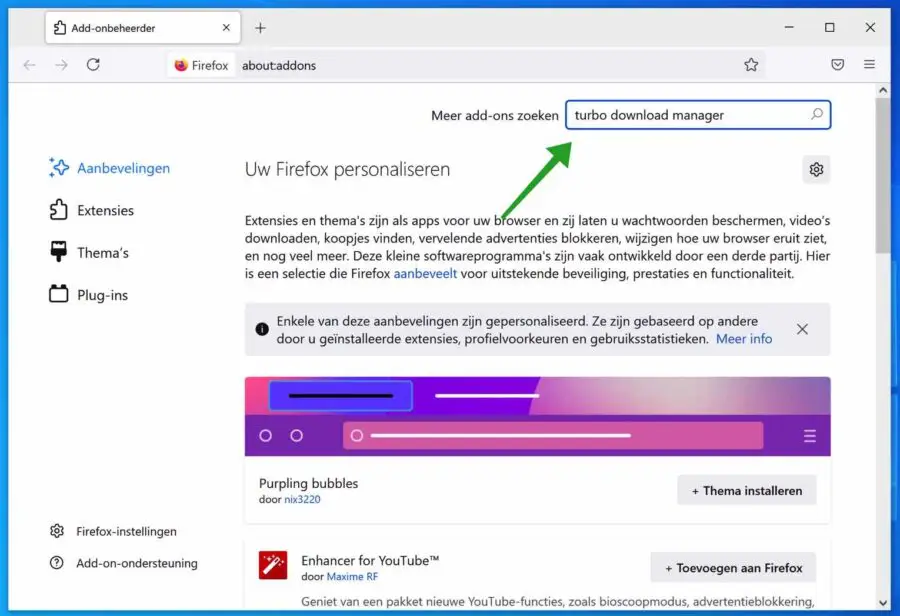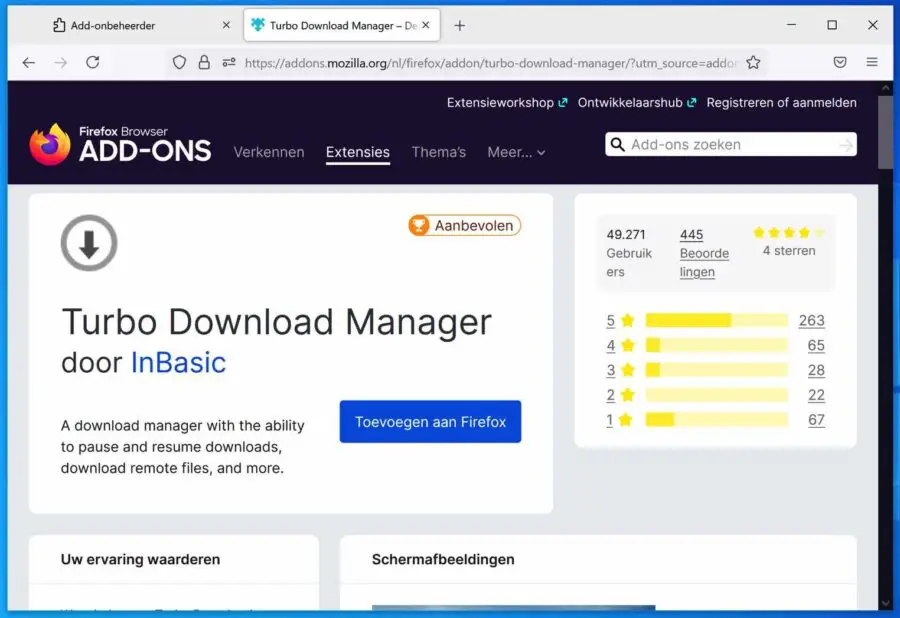O Firefox já é um navegador rápido por si só. A velocidade com que o Firefox baixa arquivos obviamente depende da velocidade máxima de download oferecida pelo seu provedor de internet.
Porém, acontece que o Firefox não atinge a velocidade máxima de download ao baixar um arquivo. Isto tem a ver com o número de conexões que o Firefox pode configurar com o servidor externo. Se você baixar um arquivo por meio de uma conexão, a velocidade não será usada de maneira ideal. No entanto, se você dividir o arquivo por meio de várias conexões, cada uma baixando uma parte do arquivo, a velocidade de download da Internet aumentará.
O processo que você pode ajustar no Firefox para aumentar a velocidade de download é chamado HTTP Pipelining. Pipelining HTTP é uma técnica na qual várias solicitações HTTP são enviadas por meio de uma única conexão de protocolo de controle de transmissão (TCP) sem esperar pelas respostas correspondentes.
As dicas deste artigo garantem que o Firefox use toda a velocidade da sua conexão com a Internet durante o download.
Aumente a velocidade de download no Firefox
Ajustar as configurações de pipeline HTTP
Abra o navegador Firefox. Na barra de endereço digite: about: config. Clique no botão aceitar o risco e continuar.
Na barra de pesquisa digite: network.http.pipelining
Selecione booleano e clique no botão +.
Na barra de pesquisa digite: network.http.proxy.pipelining
Selecione booleano e clique no botão +.
Na barra de pesquisa digite: network.http.pipelining.maxrequests
Selecione corda e clique no botão +.
Clique duas vezes no recém-criado: network.http.pipelining.maxrequests e altere a configuração para: 32. Clique no botão azul de confirmação.
Na barra de pesquisa digite: ng.layout.initialpaint.delay
Selecione a string e clique no botão +.
Clique duas vezes no recém-criado: ng.layout.initialpaint.delay
Altere a configuração para: . Clique no botão azul de confirmação.
Agora reinicie o Firefox.
A velocidade de download via Firefox agora foi aumentada e definida para o máximo que sua conexão com a internet permite.
Instale o complemento Turbo Download Manager
Turbo Download Manager (3ª edição) é um gerenciador de download multithreading com uma ferramenta integrada para recuperar vídeo, áudio e imagens. Semelhante ao IDM (Internet Download Manager) e ao JDownloader, esta extensão possui uma ferramenta integrada para aumentar a velocidade de download, recuperando vários segmentos do arquivo de uma só vez.
Este downloader é escrito inteiramente em JavaScript e não há dependências externas.
- Retomar downloads abortados: Quando o processo de download é interrompido, você não precisa recomeçar desde o início.
- Pausar tarefas em execução: para reduzir temporariamente o tráfego de rede quando necessário
- Aceleração de download: Divide os arquivos em diferentes seções e baixa-os simultaneamente em um banco de dados interno IndexedDB, para que você possa usar qualquer tipo de conexão na velocidade máxima disponível.
- Suporte aprimorado para arquivos de áudio/vídeo: Possui módulo HTML spider interno para detectar mídia (vídeo, áudio) e fontes de imagem
- Analisador M3U8 integrado e downloader de transmissão ao vivo (HLS) com suporte para descriptografia AES-128.
- Suporta cabeçalho “Referrer” personalizado para comandos
Este gerenciador de download pode ser usado para acelerar a velocidade de download ou melhorar a estabilidade do download em redes de baixa qualidade.
Abra o navegador Firefox. Na barra de endereço digite: about: addons
No canto superior direito da janela de pesquisa de complementos, digite: Gerenciador de download turbo. Clique no ícone de pesquisa.
Leia as informações sobre o complemento e clique em Adicionar ao Firefox.
Na próxima vez que você baixar um arquivo via Firefox após instalar o Turbo Download Manager, você verá que o arquivo é baixado via Firefox na velocidade máxima de download.
Espero que isso tenha ajudado você. Obrigado por ler!